0. 前言
其他人大多都用FTP或HTTP进行文件传输,但我FTP文件传输有问题所以使用的NFS。实际上对于批量安装linux操作系统NFS文件传输速度更快。
1. PXE概述
PXE允许客户机通过网络从远程服务器下载引导镜像,并加载安装文件或者整个操作系统
1.1 优点
- 规模化:能够同时装多台服务器系统
- 自动化:自动安装各项服务
- 远程实现:摆脱传统的U盘,光驱等介质
1.2 前提条件
- 客户端
客户机的网卡要支持PXE协议(集成BOOTROM芯片),且主板支持网络引导。一般大多数服务器主机都支持,只需在BIOS设置中允许从Network或LAN 启动即可 - 服务端
网络中设置一台DHCP服务器为客户机自动分配地址、指定引导文件位置
服务器要通过TFTP服务( 简单文件传输协议)来提供系统内核和引导镜像文件的下载
2. 搭建PXE远程安装服务器
PXE远程安装服务器集成了Centos 7安装源、TFTP 、DHCP、FTP ,能够向客户机裸机发送PXE引导程序、Linux 内核、启动菜单等数据,以及提供安装文件
2.1 安装启动TFTP
安装tftp和xined
yum -y install tftp-server xinetd
修改配置
vim /etc/xinetd.d/tftp
修改如下选项
protocol = udp #TFTP默认使用UDP协议
wait = no #no表示客户机可以多台一起连接,yes表示客户机只能一台一台连接
server args = -s /var/lib/tftpboot #指定TFTP根目录(引导文件的存储路径)
disable = no #no表示开启TFTP服务
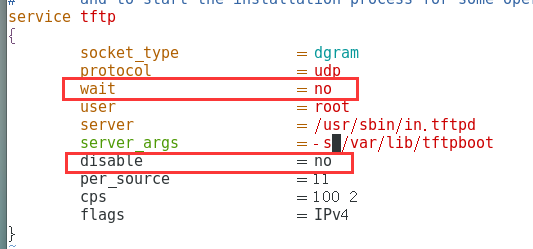
开启服务并加入自启动
systemctl start tftp
systemctl start xinetd
systemctl enable xinetd
systemctl enable tftp
2.2 安装启动DHCP
安装
yum -y install dhcp
复制配置文件至 etc 目录下
cp /usr/share/doc/dhcp-4.2.5/dhcpd.conf.example /etc/dhcp/dhcpd.conf
修改配置文件
/etc/dhcp/dhcpd.conf
修改如下
ddns-update-style none; #禁用DNS动态更新
next-server 192.168.1.120 #指定TFTP服务器的地址(>手动添加)
filename "pxelinux.0"; #指定要下载的PXE引导程序的文件(手动添加)
subnet 192.168.1.0 netmask 255.255.255.0 { #声明要分配的网段地址
range 192.168.1.200 192.168.1.220; #设置地址池
option routers 192.168.1.120; #默认网关地址指向TFTP服务器的IP地址
}
开启并加入自启动
systemctl start dhcpd
systemctl enable dhcpd
2.3 Linux 内核、初始化镜像文件
查看挂载情况
df -h
/run/media/root/CentOS 7 x86_64
进入Linux镜像文件
cd /run/media/root/CentOS 7 x86_64/images/pxeboot/
复制Linux系统的内核文件到TFTP根目录下
cp vmlinuz /var/lib/tftpboot/
复制初始化镜像文件(linux引导加载模块)到TFTP根目录下
cp initrd.img /var/lib/tftpboot/
新建文件夹放置linux镜像文件并复制
mkdir /PXE
cp /run/media/root/CentOS 7 x86_64/* /PXE/ -r
2.4 PXE引导程序
PXE引导程序由软件包syslinux 提供
yum -y install syslinux
复制PXE引 导程序到TFTP根目录下
cp /usr/share/syslinux/pxelinux.0 /var/lib/tftpboot/
2.5 安装配置 NFS 服务
安装NFS服务
yum install nfs-utils -y
编辑NFS配置文件
vim /etc/exports
添加如下
/PXE *(ro,sync)
2.6 配置启动菜单文件
默认的启动菜单文件在 TFTP 根目录的 pxelinux.cfg 子目录下,文件名为default
创建目录
mkdir /var/lib/tftpboot/pxelinux.cfg
修改配置
vim /var/lib/tftpboot/pxelinux.cfg/default
修改如下
default auto #指定默认入口名称
prompt 1 #设置是否等待用户选择,“1”表示等 待用户控制
label auto #图形安装(默认)引导入口>,label 用来定义启动项
kernel vmlinuz #kernel和append用来定义引导参数
append initrd=initrd.img inst.stage2=nfs:192.168.1.120:/PXE quiet
label linux text #文本安装引导入口
kernel vmlinuz
append text initrd=initrd.img inst.stage2=nfs:192.168.1.120:/PXE quiet
label linux rescue #救援模式引导入口
kernel vmlinuz
append rescue initrd=initrd.img inst.stage2=nfs:192.168.1.120:/PXE quiet
2.7 关闭防火墙,验证PXE网络安装
关闭防火墙
systemctl stop firewalld.service
setenforce 0
测试
使用此方法安装系统,对虚拟机有一定要求,必须设置内存2g以上,否则安装时会出现报错
开机后出现boot
直接回车
自动通过网络下载安装文件,并进入默认的图形安装入口
3. 实现 Kickstart 无人值守安装
3.1 准备安装工具
yum -y install system-config-kickstart
3.2 打开 Kickstart 配置程序窗口
system-config-kickstart
3.3 配置kickstart选项
3.3.1 基本配置
默认语言设为 “中文(简体)”
时区设为 “Asia/ Shanghai”
设置root密码
高级配置中勾选 “安装后重启”
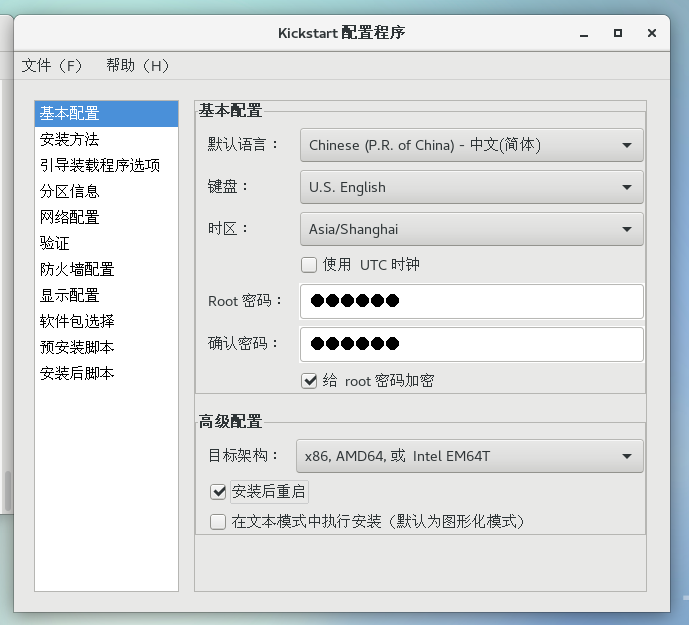
3.3.2 安装方法
安装方法
选NFS
NFS服务器: nfs:192.168.253.11
NFS目录: /PXE
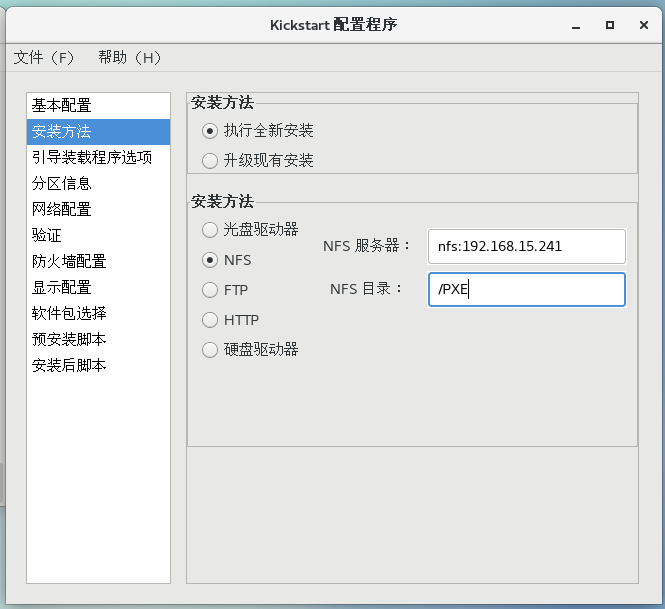
3.3.3 引导装载程序选项
安装类型: 安装新引导装载程序
安装选项: 在主引导记录(MBR) 中安装引导装载程序
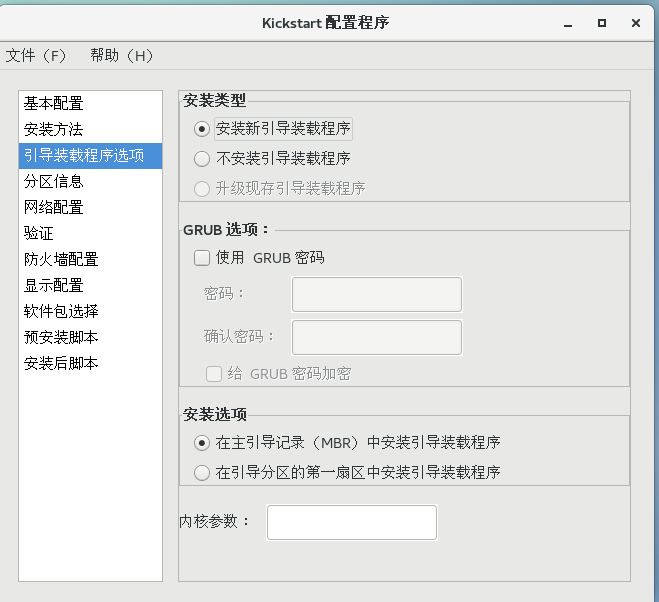
3.3.3 分区信息
主引导记录:清除主引导记录
分区:删除所有现存分区
磁盘标签:初始化磁盘标签
布局:添加分区
- 挂载点: /boot,文件系统类型: xfs, 固定大小: 500M
- 文件系统类型: swap,固定大小: 4096M
- 挂载点: /home, 文件系统类型: xfs, 固定大小: 4096M
- 挂载点: /,文件系统类型: xfs, 使用磁盘上全部未使用空间
3.3.4 网络配置
添加网络设备"ens33"
网络类型设为“DHCP”
3.3.5 防火墙配置
禁用SELinux、 禁用防火墙
3.3.6 安装后脚本
勾选“使用解释程序": /bin/bash
脚本内输入:
mount /dev/sr0 /mnt
mkdir /etc/yum.repos.d/repo.bak
mv /etc/yum.repos.d/*.repo /etc/yum.repos.d/repo.bak
echo '[local]
name= local
baseurl=ftp://192.168.253.11/centos7
enabled=1
gpgcheck=0' > /etc/yum.repos.d/local.repo
3.4 保存文件
选择 Kickstart 配置程序窗口的 文件 →保存,选择指定保存位置,文件名为ks.cfg,默认保存在/root/ks.cfg
cp /root/ks.cfg /PXE/KS/ks.cfg
3.5 配置需要安装的软件包
vim /root/anaconda-ks.cfg
复制如下
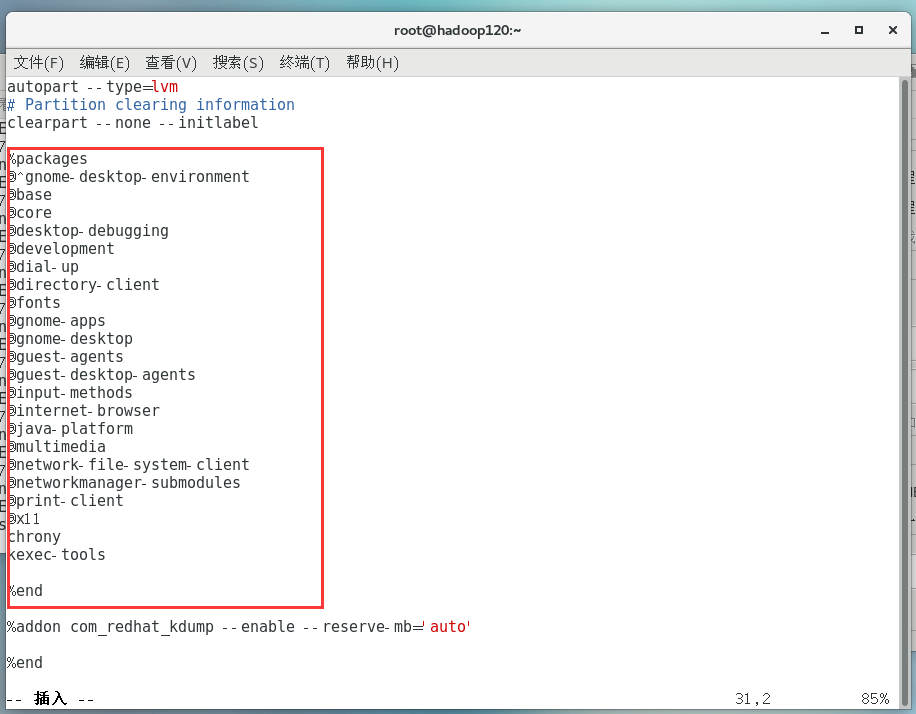
进入配置文件内粘贴
vim /PXE/KS/ks.cfg
3.6 编辑引导菜单文件 default, 添加ks引导参数
进入引导文件编辑
vim /var/lib/tftpboot/pxelinux.cfg/default
设置是否等待用户选择,“0”表示不等待用户控制
prompt 0
添加ks引导参数以指定ks.cfg 应答文件的URL 路径
append initrd=initrd.img inst.stage2=nfs:192.168.1.120:/PXE ks=nfs:192.168.1.120:/PXE/KS/ks.cfg quiet
3.7 编辑NFS配置文件
vim /etc/exports
/PXE *(ro,sync) //指定镜像位置
/PXE/KS *(ro,sync) //指定ks.cfg文件位置
3.8 测试
打开新客户端,新客户端会自动进行安装。























 107
107











 被折叠的 条评论
为什么被折叠?
被折叠的 条评论
为什么被折叠?










